win11关闭用户账户弹窗 如何关闭Win11的用户账户控制弹窗提示
更新时间:2024-10-29 14:01:49作者:xtang
Win11系统在用户账户控制方面相较于以往有了一些改进,但有时候用户可能会觉得弹窗提示太过频繁或烦人,如果你想关闭Win11的用户账户控制弹窗提示,可以通过简单的操作来实现。接下来我们就来看看具体的步骤。
方法如下:
1.首先,双击打开进入控制面板。点击打开“系统和安全”
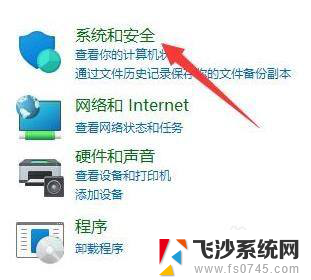
2.之后,再点击图示位置“更改用户账户控制设置”。如下图所示:
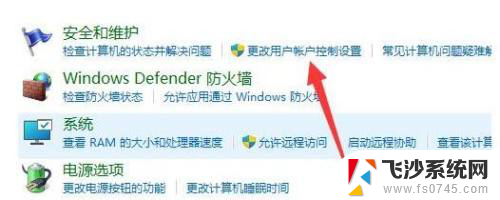
3.最后,将左边设置调到“从不通知”并确定保存即可
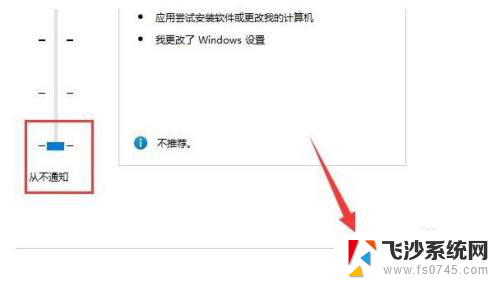
以上就是win11关闭用户账户弹窗的全部内容,有遇到相同问题的用户可参考本文中介绍的步骤来进行修复,希望能够对大家有所帮助。
win11关闭用户账户弹窗 如何关闭Win11的用户账户控制弹窗提示相关教程
-
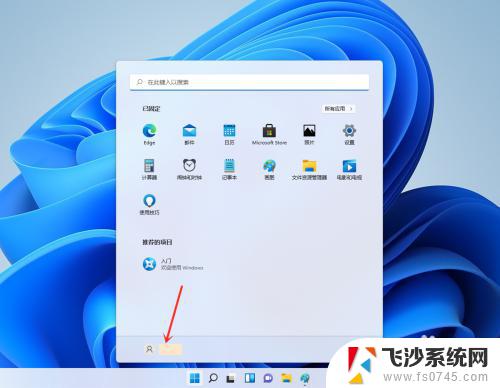 win11关闭微软账户 win11开机取消Microsoft账户的方法
win11关闭微软账户 win11开机取消Microsoft账户的方法2023-09-14
-
 win11本地账户如何修改用户名 Win11修改用户名的简单教程
win11本地账户如何修改用户名 Win11修改用户名的简单教程2024-10-16
-
 关闭win11电脑弹窗 windows11如何关闭广告弹窗
关闭win11电脑弹窗 windows11如何关闭广告弹窗2024-11-05
-
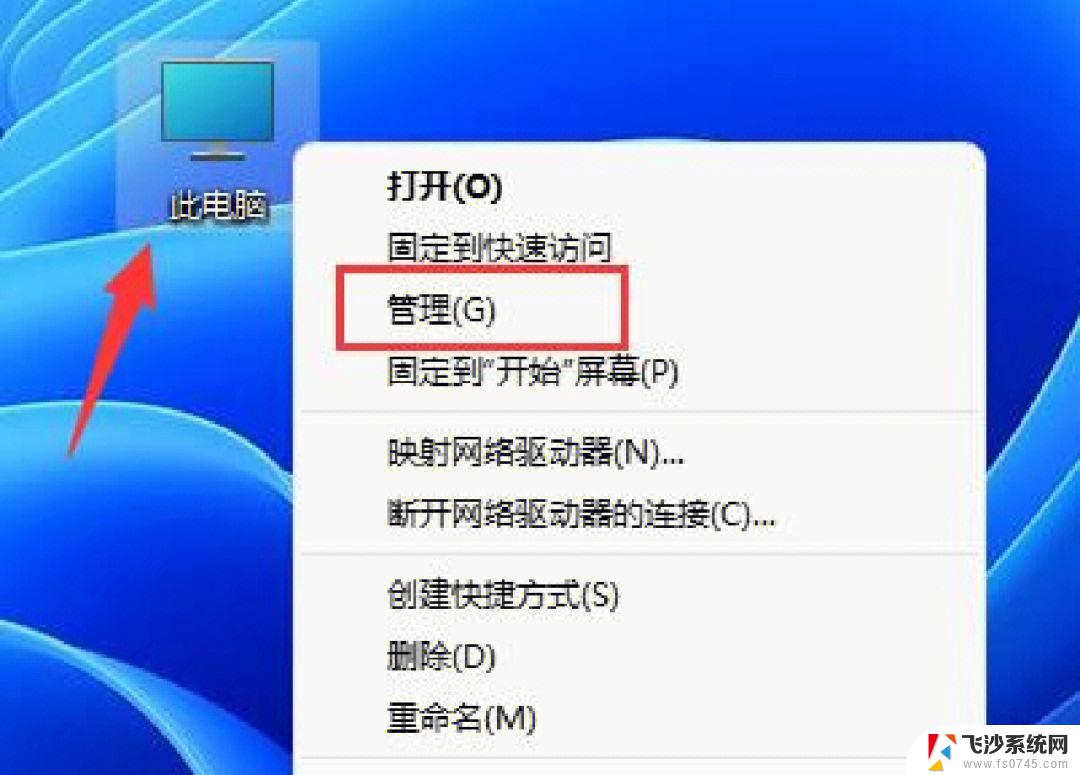 win11找不到更改账户名称 windows11如何更改用户账户名称
win11找不到更改账户名称 windows11如何更改用户账户名称2024-12-30
- win11看系统账户名 Win11如何查看所有用户账户
- win11怎么改登录账户的名称 win11用户账户怎么改名
- win11网页弹窗广告怎么彻底关闭 Windows11广告弹窗怎么关闭
- win11关闭账户登录密码 Win11关闭密码登录方法
- 关闭win11账户登录密码 Win11关闭登录密码步骤
- win11该用本地账户 win11本地账户登录教程
- win11摄像头开启 Win11电脑摄像头打开方法
- win11怎么开文件预览 Excel表格预览功能在哪里
- 打印机脱机win11 打印机脱机了怎么解决
- win11ltsc版本怎样卸载小组件 Win11小组件卸载步骤
- win11系统电脑总是自动重启 win11自动重启频繁教程
- win11 如何显示实时网速 笔记本显示网速的方法
win11系统教程推荐
- 1 win11 如何显示实时网速 笔记本显示网速的方法
- 2 win11触摸板关闭了 用着会自己打开 外星人笔记本触摸板关闭步骤
- 3 win11怎么改待机时间 Win11怎么调整待机时间
- 4 win11电源键关闭设置 怎么关闭笔记本上的功能键
- 5 win11设置文件夹背景颜色 Win11文件夹黑色背景修改指南
- 6 win11把搜索旁边的图片去电 微信如何关闭聊天图片搜索功能
- 7 win11电脑怎么打开蜘蛛纸牌 蜘蛛纸牌游戏新手入门
- 8 win11打开管理 Win11系统如何打开计算机管理
- 9 win11版本联想y7000风扇声音大 笔记本风扇响声大怎么办
- 10 如何设置笔记本开盖不开机 win11系统 win11翻盖开机取消方法